こだわり再セットアップ
「こだわり再セットアップ(玄人並みのWindows10再セットアップ)」の要点は次の通り
1.M.2の精密フォーマット
PC-2のOS(windows10 Home)は、普通のSSDではなく、高速SSD(M.2)にインストールするようになっているが、どうやら使い込んでくると速度が低下するようだ。そこで、再セットアップするまえに精密フォーマットをすることにした。つまり、いったん別のSSDにWindows10をインストールしておき、これを利用してM.2をデスクの管理機能でフォーマットしておくのである。
(1)M.2からOSを削除し、綺麗に掃除(フォーマット)する。
・OSメディア(今回はUSB形式のWindows10Home)をUSBソケットに差し込みPC起動
・Deleteキーを連打してBIOS画面に入り、最優先起動デバイスとして上記のメディアのUEFI目印のやつを選定する
・セカンドデバイスにはこれまでのOSが入っている高速SSD(M.2)を選定
・これをBIOSに保持させて再起動するとWindowsインストール画面となる
・そこで、一応カスタムインストール開始前の段階まで進み、上記SSDの内容(これまでのOS)を削除する
・PC電源を停止し、バックアップSSD(普段は外しておいたWindows10)のSATAケーブルを接続する
・起動してDeleteキーでBIOSに入り、バックアップSSDを優先起動できるよう指定してバックアップ用OSを起動する
・PC→「ディスクの管理」の手順に進み、M.2をシンプルボリュウム化し※正規のフォーマットをする
※重要なのはクイックフォーマットではなく、いわゆる時間のかかる方のフォーマットをするということ ^^) _旦~~
これによってM.2は購入時と同じように綺麗に再生できると信じている
・フォーマット完了したらそのボリュウム(M.2)は忘れず「削除」モードにしておく
・PCを停止して役目を終えた代用SSDのSATAケーブルを再び外しておく
・起動してBIOS画面で再セットアップ可能モードにする(最優先デバイスはOSメディア、セカンダリはM.2)
2.Windowsの再セットアップは最初はインターネットを外しておいて開始すること
3.途中でマザーボード付録のCDから正規のドライバをインストールすること
4.上記のドライバがセットできたらインターネットに接続し、windowsライセンス認証を取得すること
5.ここまで「ローカルモード」できているのをそのままでアップデートする(バージョン1803まで)
6.アップデートできたら予定のアプリケーション類をインストールする
7.ここまできたらMicrosoftAcountモードにしてワンドライブをセットアップする
8.家庭内LANに関する設定をおこなう
9.ベンチマークソフトをインストールして、M.2の速度を計測する
10.アプリケーションソフトの設定や、Soliter Collectionの設定を行い再セットアップを完了する
以下は過去の記録
1.事前にmicrosoftアカウントはこのPCで設定しておきました。
2.最初にインターネット接続を外しておき、マザーボードのウルトラファーストも無効にしておきます。
3.UEFI操作を単純化するために、OS用のストレージ(M.2)以外のストレージは外しておきます。
4.OS用メディアは最新のUSB形式のものを使用します。
5.マザーボードは既にWindows10ライセンス認証を取得済みの物品です。
6.チップセットドライバー等はマザーボード付属のドライバー用CDよりインストールする予定です。
7.上記CDからのインストールでは再起動を繰り返すので直前に「Windows自動ログイン設定」をします。
8.インストール開始時点での「プロダクトキー入力」は再セットアップでは不要のため省略します。
9.中盤でWindows10のデスクトップ画面が出てきて安定した時点で上記6のドライバーをインストールします。
今回は玄人向けの方法(不要なおまけソフトは入れず、必要なドライバーだけを入れる方式)にします。
10. ドライバーインストール後にインターネット接続をします。ここでライセンス認証を確認できます。
インターネットに接続しwindowsライセンス認証が成立したのを見届けたら、ローカルモードからmicrosoftアカウントモードに切り替えてから、Windowsupdateを最新になるまで入念に行います。その後、超高速SSD(M.2)速度確認のために、窓の杜からcristaldisukumarkをダウンロード入力し実行させます。結果は下の写真のようにプリントスクリーンしたものをフォトショップエレメントで切り抜いて保存しておきました。
以降は通常の手順で行います。
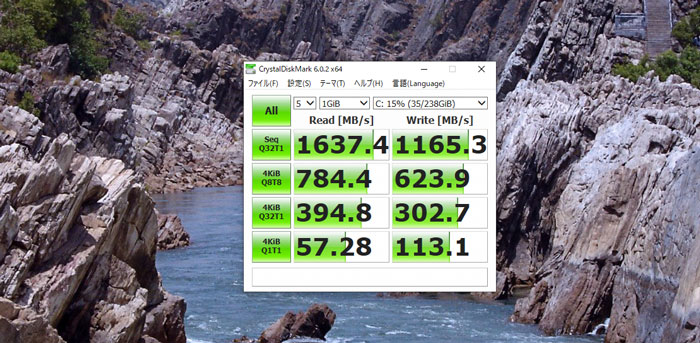
注意
(1)Microsoft Soliter Colection等のアプリ設定は microsoftアカウントモードになってから行うこと
ローカルモードのままで先にMicrosoft Soliter Colection設定を行うと、その時に指定したアカウントがワンドライブ等のWindowsストア関連アプリのアカウントとして設定されてしまうので、後でワンドライブのアカウントを切り替える等複雑な処理が必要となり、ワンドライブ用の新たなフォルダーをも作成・指定したりしなければなりません。
(2)windows10バージョンは、当分は安定した1803でよく、1903は1年後くらいで良いと思われる。
1903にできないことはないが、超高速SSDの使用領域が50GB以上にも膨らむのでわずらわしい。
(3)ワンドライブの「ファイルオンデマンド」設定はデフォルトでは「使用」だが「不使用」にした。
使用にしておくとDreamweaver(HP編集ソフト)のキャッシュ生成速度が極めて遅くなってしまう。
このページの最上段に戻る
